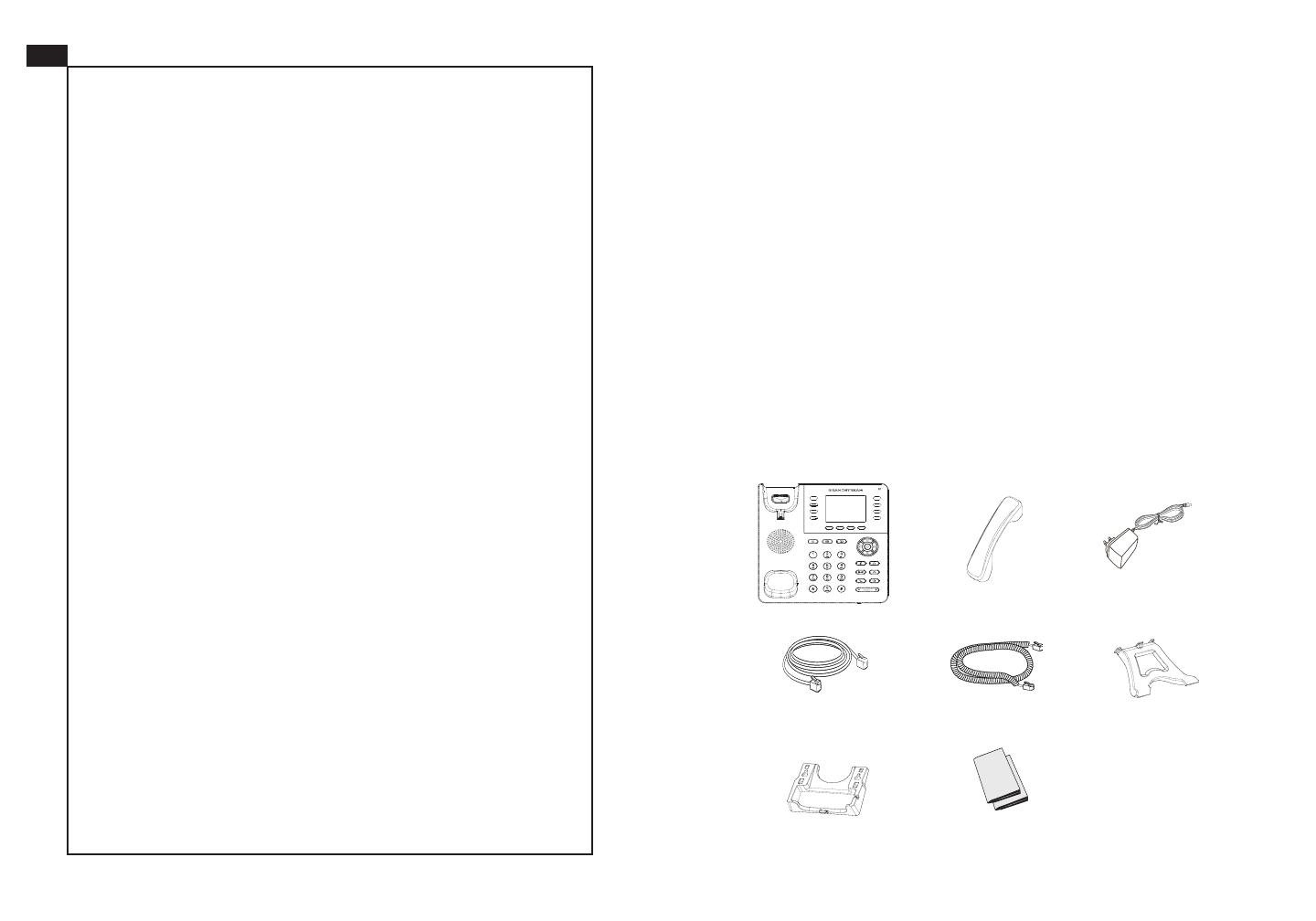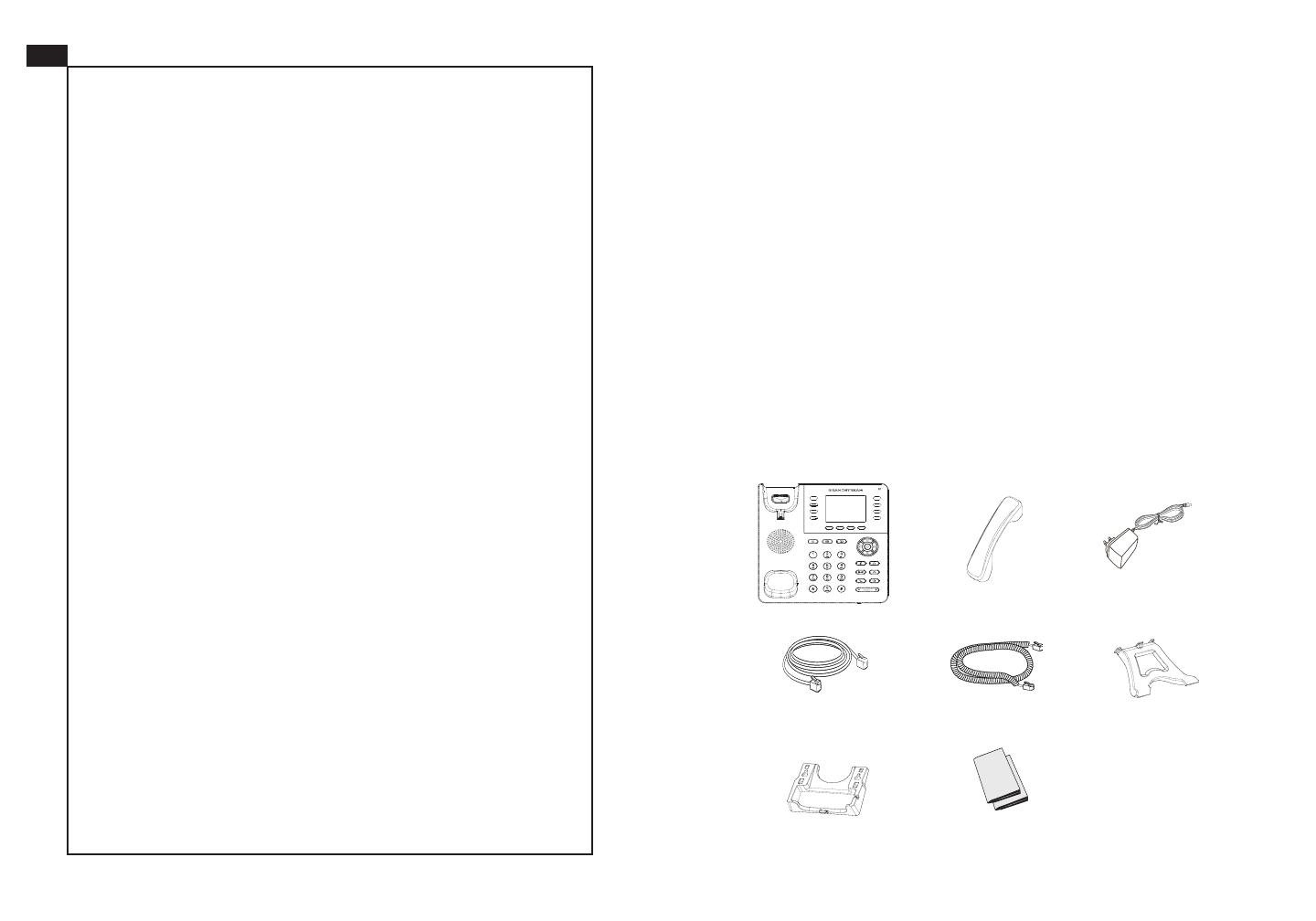
14
13
El GXP2135 no esta pre-congurado para soportar
o realizar llamadas de emergencia a ningún tipo de
hospital, agencia policial, unidad de cuidado medico
o cualquier otro servicio de emergencia. Es su re-
sponsabilidad contratar un servicio de telefonía de
Internet compatible con el protocolo SIP, congurar
el GXP2135 para utilizar dicho servicio y periódica-
mente probar esta conguración para conrmar que
este trabajando como usted espera. Si es requisito
no es completado, es su responsabilidad contratar un
servicio de telefonía ja o celular para tener acceso a
servicios de emergencia.
GRANDSTREAM NO PROVEE CONEXIONES A
SERVICIOS DE EMERGENCIA A TRAVÉS DEL
GXP2135. NI GRANDSTREAM NI NINGUNO DE
SUS OFICIALES, EMPLEADOS O AFILIADOS SON
RESPONSABLES DE NINGUNA DEMANDA, DAÑO
O PERDIDA QUE ESTO PUEDA OCASIONAR Y
MEDIANTE ESTE COMUNICADO USTED RENUN-
CIA A CUALQUIER RECLAMO O CONSECUENCIA
PROVENIENTE O RELACIONADO DE LA INHAB-
ILIDAD DE CONTACTAR SERVICIOS DE EMER-
GENCIAS CON EL GXP2135 Y SU FALTA DE NO
HABER HECHO LOS ARREGLOS DE LUGAR PARA
ACCESAR ESTOS SERVICIOS DE EMERGEN-
CIA DE ACUERDO CON EL PÁRRAFO ANTERI-
OR.
ES
El GXP2135 representa la próxima generación de teléfonos IP empresariales con
8 teclas de línea de dos colores (que pueden ser usadas como 32 teclas pro-
gramables BLF/Marcado-rápido), pantalla de color LCD TFT de 2.8pulgadas, 4
teclas programables a contexto, doble puerto de red Gibabit, PoE y Bluetooth
integrados, conferencia de 5-vías, y descuelgue automático (EHS). El GXP2135
ofrece una calidad de audio superior de alta denición,con funcionalidades de
telefonía avanzada, protección de privacidad, y una amplia interoperabilidad con
la mayoría de los dispositivos SIP de terceras partes y plataformas lideres SIP/
NGN/IMS. El GXP2135 es la elección perfecta para los usuarios empresariales
que buscan una alta calidad, es un teléfono IP ejecutivo milti-lineas con todas las
funciones y prestaciones avanzadas.
CONTENIDO DEL PAQUETE:
INFORMACIÓN GENERAL:
ADVERTENCIA: No apague el GXP2135 cuando las luces indicadoras se
encuentren en estado intermitente al momento de iniciar el equipo o actualizar
el rmware. Esto podría ocasionar que la unidad no continúe funcionando cor-
rectamente.
ADVERTENCIA: Solamente utilice la fuente de poder incluida en el paquete
del GXP2135. Utilizar un adaptador de poder alternativo no certicado podría
dañar su unidad.
1 X Base Principal
1 X Auricular
1 X Cable Telefónico
1 X Cable Ethernet
1 X Soporte de Teléfono
1 X Adaptador de
Alimentación 12V
1 x Guia de Instalación
Rapida / 1 x La licencia GPL
1 X Montura de Pared
PRECAUCIONES:
12V